glen网络分析仪测试方法完整版
网络分析仪操作规范
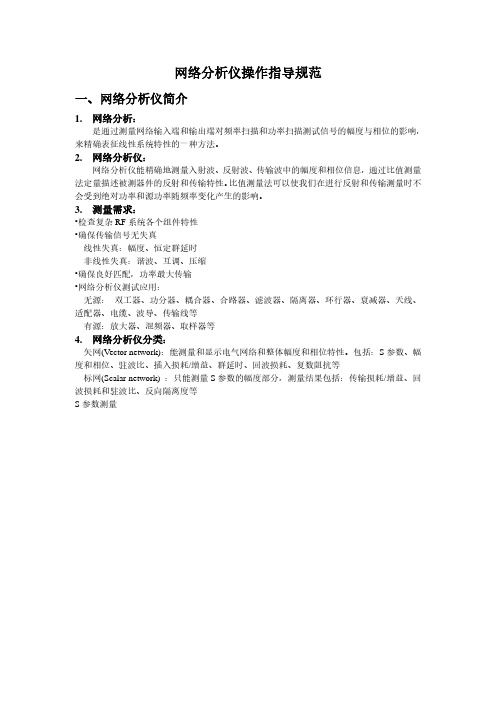
网络分析仪操作指导规范一、网络分析仪简介1.网络分析:是通过测量网络输入端和输出端对频率扫描和功率扫描测试信号的幅度与相位的影响,来精确表征线性系统特性的一种方法。
2.网络分析仪:网络分析仪能精确地测量入射波、反射波、传输波中的幅度和相位信息,通过比值测量法定量描述被测器件的反射和传输特性。
比值测量法可以使我们在进行反射和传输测量时不会受到绝对功率和源功率随频率变化产生的影响。
3.测量需求:•检查复杂RF系统各个组件特性•确保传输信号无失真线性失真:幅度、恒定群延时非线性失真:谐波、互调、压缩•确保良好匹配,功率最大传输•网络分析仪测试应用:无源:双工器、功分器、耦合器、合路器、滤波器、隔离器、环行器、衰减器、天线、适配器、电缆、波导、传输线等有源:放大器、混频器、取样器等4.网络分析仪分类:矢网(V ector network):能测量和显示电气网络和整体幅度和相位特性。
包括:S参数、幅度和相位、驻波比、插入损耗/增益、群延时、回波损耗、复数阻抗等标网(Scalar network) :只能测量S参数的幅度部分,测量结果包括:传输损耗/增益、回波损耗和驻波比、反向隔离度等S参数测量5.测试误差分析:测量系统存在误差:•系统误差:是由测试设备和测量装置的不完善所引起•随机误差:以随机方式随时间而变,不可通过校准来消除。
主要影响:噪声、开关重复性、连接重复性。
•漂移误差:频率漂移、温度漂移6.网络分析仪系统误差:系统误差为主要误差,可通过校准消除。
存在6种类型12个误差项:•与信号泄漏有关的方向误差和串扰误差•与反射有关的源失匹配和负载阻抗失配;•由反射和传输跟踪引起的频率响应误差7.误差修正:网络分析仪的测量准确度受外部因素的影响较大。
误差修正是提高测量准确度的过程。
误差修正是对已知校准标准进行测量,将这些测量结果贮存到分析仪的存储器内,利用这些数据来计算误差模型。
然后,利用误差模型从后续测量中去除系统误差的影响。
网络分析仪操作规程

网络分析仪的操作规程一、功分器的检验操作步骤1.确认输入电源电压并可靠接通仪器,确认接地可靠。
先将网络分析仪“复位”。
2.确认复位后设置中心频率,点击“设置”,选择“中心频率”,在数值输入区键入“16MHZ”。
3.选择“频率跨度”,键入“10MHZ”。
4.扫描功率-25dB,选择“中心频率-功率”,在数值输入区键入“-25dB”。
5.确认设置功率后,点击“轨迹”,再单击“新建轨迹”,新建后进行确认。
6.点击“显示”,选择“两窗口”。
7.点击“测量”。
选择“S12”,点击“光标”;选择下一轨迹,点击“格式”,选择“相位”,然后再点击“上一轨迹”,选择“S12”,点击“光标”。
8.点击“校准”,连接短接线,选择“机械校准”,选择“响应”,点击“直通响应”,选择“反向直通”,点击“完成直通响应”。
9.将端口1与功分器的“RFIN”相连,将功分器的四个输出口“TS”、“TC”、“BS”、“BC”其中一个连接于端口2,其他三个接负载,点击“光标”,开始检测其衰减,其值在“6.10dB~6.38dB”即为合格。
10.将步骤9中选择的功分器输出口与端口2分开,一次将其他三个端口连接于端口2,重复步骤9。
二、线缆的检验操作步骤1.确认输入电源电压并可靠接通仪器,确认接地可靠。
先将网络分析仪“复位”。
2.确认网络分析仪复位后,点击“扫描设置”,再选择“功率”,点击“功率电平”设置其中心频率,在数值输入区键入“-25dB”。
3.确认设置其****后,设置其中心频率。
4.待数值设置完毕后,校准仪器。
点击“校准”,选择“机械校准”,进行“双端口SOLT校准”。
5.反射校准:将“短路”、“开路”和“负载”三个校准器件分别加在两个端口,确认安装完成后,点击“短/开/负载校准”。
6.依次将需要检测的线连接于端口1和端口2,测量其衰减。
若其每米衰减在0.1dB以内,则为合格品。
三、注意事项1.本仪器输出高压,因此所用的电源必须有良好的接地,使用之前检查用电安全。
网络分析仪使用教程
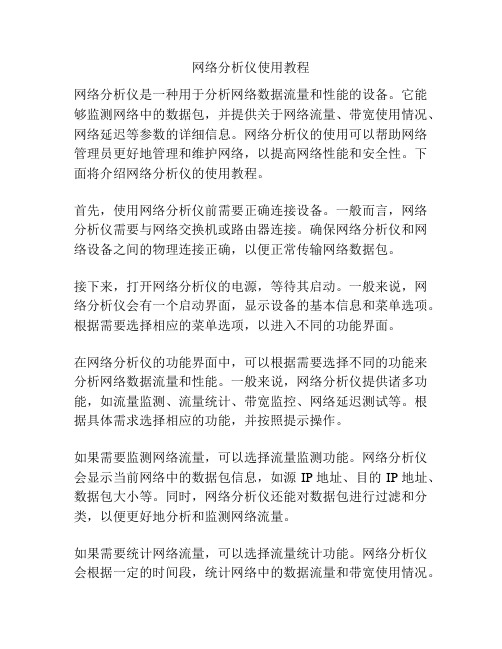
网络分析仪使用教程网络分析仪是一种用于分析网络数据流量和性能的设备。
它能够监测网络中的数据包,并提供关于网络流量、带宽使用情况、网络延迟等参数的详细信息。
网络分析仪的使用可以帮助网络管理员更好地管理和维护网络,以提高网络性能和安全性。
下面将介绍网络分析仪的使用教程。
首先,使用网络分析仪前需要正确连接设备。
一般而言,网络分析仪需要与网络交换机或路由器连接。
确保网络分析仪和网络设备之间的物理连接正确,以便正常传输网络数据包。
接下来,打开网络分析仪的电源,等待其启动。
一般来说,网络分析仪会有一个启动界面,显示设备的基本信息和菜单选项。
根据需要选择相应的菜单选项,以进入不同的功能界面。
在网络分析仪的功能界面中,可以根据需要选择不同的功能来分析网络数据流量和性能。
一般来说,网络分析仪提供诸多功能,如流量监测、流量统计、带宽监控、网络延迟测试等。
根据具体需求选择相应的功能,并按照提示操作。
如果需要监测网络流量,可以选择流量监测功能。
网络分析仪会显示当前网络中的数据包信息,如源IP地址、目的IP地址、数据包大小等。
同时,网络分析仪还能对数据包进行过滤和分类,以便更好地分析和监测网络流量。
如果需要统计网络流量,可以选择流量统计功能。
网络分析仪会根据一定的时间段,统计网络中的数据流量和带宽使用情况。
管理员可以通过统计结果来评估和优化网络资源的分配和使用。
如果需要监控网络带宽,可以选择带宽监控功能。
网络分析仪会实时显示网络中的带宽使用情况,如当前的带宽占用率、最大带宽等。
管理员可以根据带宽监控结果来调整网络带宽的分配和配置,以满足实际需求。
如果需要测试网络延迟,可以选择网络延迟测试功能。
网络分析仪会向目标设备发送数据包,并记录数据包的往返时间。
管理员可以根据延迟测试结果来评估网络的响应速度和稳定性。
最后,在使用网络分析仪后,记得将其关闭,并进行适当的存储和维护。
网络分析仪通常会提供数据的保存和导出功能,可以将分析结果保存到本地或导出为其他格式的文件,方便后续的分析和比较。
网络分析仪测试
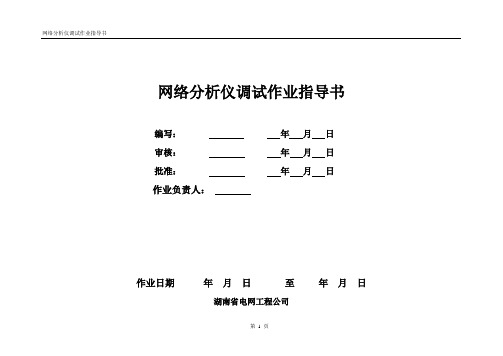
网络分析仪调试作业指导书 第 1 页 网络分析仪调试作业指导书 编写: 年 月 日 审核: 年 月 日 批准: 年 月 日 作业负责人:
作业日期 年 月 日 至 年 月 日 湖南省电网工程公司 网络分析仪调试作业指导书 第 2 页 目 录 1 应用范围 ......................................................................................................... 3 2 相关文件资料 ..................................................................................................... 4 3 工作准备 ......................................................................................................... 5 4工作流程、工作内容及关键点控制 ................................................................................... 9 5 竣工(清理工作现场等) .......................................................................................... 16 6 验收记录 ....................................................................................................... 16 7 作业指导书执行情况评估 .......................................................................................... 17 附件1:网络分析仪调试记录 ........................................................................................ 18 网络分析仪调试作业指导书
网络分析仪操作流程1

图(1)图(2)图(3)
图(4)第6页网络分析仪操作流程
4.设定测试频率(使用MARK标誌功能键)
①.押MKR键(图1),再押[ACTIVATE MARKER]键(图2)进入操作页面
{MARKER 1} MARK 1的设定
{MARKER 2} MARK 2的设定
{MARKER 3} MARK 3的设定
{MARKER 4} MARK 4的设定
{MARKER 5} MARK 5的设定
{MARKER 6} MARK 6的设定
{MARKER 7} MARK 7的设定
{MARKER 8} MARK 8的设定
{MARKER 9} MARK 9的设定
{MARKER 10} MARK 10的设定
※MARK的位置可用数字键直接输入频率(时间)来设定MARK(1-10)的设定对应量测标誌列表(图3)中的(1-10)数据
※例如要设定2.4GHz(2.4G/2.45G/2.5G),先选择MARKER 1输入2.4GHz,再选择MARKER 2输入2.45GHz,再选择MARKER 3输入2.5GHz,输入完毕后量测标誌列表会显示对应的数据(1-
3),如果要设定多个频点就按对应的MARKER键。
网络分析仪使用手册

1 2
4
二.注意事项
1 在测试设备前面始终有一个导电的工作台垫 2 在进行清洁、检查或连接到对静电敏感的器件或测试端 口之前,您自己始终应接地 3 在连接到分析仪测试端口或其它对静电敏感的器件上之 前,始终应将测试电缆的内导体接地 4 在进行器件连结时,请利用利用扭力扳手完成最终连接,进行 紧固,直到达到扭力扳手,不要冲过起始停止点,可以利用辅 助扳手防止连接器主体旋转
图9
第 9 頁,共 18頁
審核 :
吳健誌
製表:王彦武
仪 器 作 業 說 明
一. 操作說明
网络分析仪(Agilent E5071B) ENA 网络分析仪操作步骤<4-2>
版 本
0
2 设置测试状态
a. 配置最大通道数和迹线数 System Setup Press: Misc Setup Return Channel/Trace
5 4 图7 3
第 7 頁,共 18頁
審核 :
吳健誌
製表:王彦武
仪 器 作 業 說 明
一. 操作說明
1 2 3 4 5 6 7 8 9 Handler I/O 接口 并行接口 串行接口 键盘/鼠标接口 LAN/USB 接口 GPIB 接口 VGA 输出 内部参考输出 内部参考输入
网络分析仪(Agilent E5071B) ENA 网络分析仪接口<3-1>
Vinc
Vref=? 图3
第 3 頁,共 18頁
審核 :
吳健誌
製表:王彦武
仪 器 作 業 說 明
网络分析仪(Agilent E5071B) ENA 网络分析仪测试基础知识<1-4>
版 本
0
一. 操作說明 1 S 参数 S 参数是用入射波和反射波和描述网络特性 如图4所示 Reflected S11= Incident Transmitted S21= incident Reflected S22= Incident Transmitted S12= Incident 二.注意事项
网络分析仪校准方法
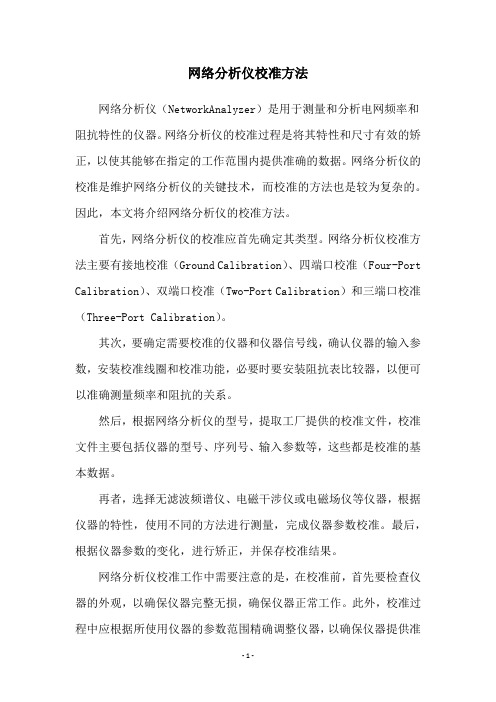
网络分析仪校准方法网络分析仪(NetworkAnalyzer)是用于测量和分析电网频率和阻抗特性的仪器。
网络分析仪的校准过程是将其特性和尺寸有效的矫正,以使其能够在指定的工作范围内提供准确的数据。
网络分析仪的校准是维护网络分析仪的关键技术,而校准的方法也是较为复杂的。
因此,本文将介绍网络分析仪的校准方法。
首先,网络分析仪的校准应首先确定其类型。
网络分析仪校准方法主要有接地校准(Ground Calibration)、四端口校准(Four-Port Calibration)、双端口校准(Two-Port Calibration)和三端口校准(Three-Port Calibration)。
其次,要确定需要校准的仪器和仪器信号线,确认仪器的输入参数,安装校准线圈和校准功能,必要时要安装阻抗表比较器,以便可以准确测量频率和阻抗的关系。
然后,根据网络分析仪的型号,提取工厂提供的校准文件,校准文件主要包括仪器的型号、序列号、输入参数等,这些都是校准的基本数据。
再者,选择无滤波频谱仪、电磁干涉仪或电磁场仪等仪器,根据仪器的特性,使用不同的方法进行测量,完成仪器参数校准。
最后,根据仪器参数的变化,进行矫正,并保存校准结果。
网络分析仪校准工作中需要注意的是,在校准前,首先要检查仪器的外观,以确保仪器完整无损,确保仪器正常工作。
此外,校准过程中应根据所使用仪器的参数范围精确调整仪器,以确保仪器提供准确数据。
综上所述,网络分析仪校准是一项精密的工作,需要根据仪器的参数要求准确完成。
首先,确定网络分析仪的校准类型;其次,确定需要校准的仪器和信号线;再者,提取仪器的校准文件;最后,使用不同的仪器完成仪器参数的校准,并进行参数矫正。
如果在校准过程中能遵循以上步骤,可以有效的确保网络分析仪校准的准确性。
网络分析仪操作规范

网络分析仪操作规范操作规范文件编号版本/版次网络分析仪操作规范生效日期页码第1页/共17页目录内容页次备注*变更记录表......................................................... 1 1 目的 (2)2 范围 (2)3 职责 (2)4 内容 (2)5 注意事项 (16)6 相关记录 (17)变更记录表变更变更后版记录变更前摘要变更后摘要变更日期变更者审核核准本/版单编次号A/0操作规范文件编号版本/版次网络分析仪操作规范生效日期页码第2页/共17页 1.目的:明确网络分析仪的操作方法及注意事项确保产品测量的准确性及有效性。
2.范围:适用于本公司所有产品的导电性能测量与分析。
3.职责:3.1.本文制订/修改权责部门属品质部。
3.2.使用部门负责设备的一级保养工作和日常维护工作。
4.内容:4.1仪器结构与各配套设备名称:工作通道 LED屏幕硬件驱动器响应区浏览区输入区激励区标记分析区仪器状态区接地待机前部USB探头测试端口端开关端口电源仪器状仪器状态区态区机开子状关态区区测试端口扭力扳手操作规范文件编号版本/版次网络分析仪操作规范生效日期页码第3页/共17页校正接口测试天线4.2网络分析仪的校正4.2.1打开电源开关待仪器自动恢复到测试软件起始状态:如下图所示4.2.2选择仪器操作界面上‚Call,校准,?键按一次进入‚calibration?。
系统显示当前页面如下图所示~然后在显示屏界面上选择‚Calibration?键一次选择‚ON?打开:操作规范文件编号版本/版次网络分析仪操作规范生效日期页码第4页/共17页4.2.4待系统跳到指定界面后选择‚Calibrate?键一次如下图所示:4.2.3待系统跳到指定界面后选择‚1+port cal?键一次如下图所示:操作规范文件编号版本/版次网络分析仪操作规范生效日期页码第5页/共17页4.2.6然后将校正接口3个连接端分别从‚Open? 、‚Short?、‚Load?连接于仪器PORT1接口进行校正(在按装时注意用力均匀确保顺畅)如图:先选择校正接口‚O?接在测试端口后~按‚Open?键~如下图:依次校正‚S?及‚L?接口接在测试端口。
- 1、下载文档前请自行甄别文档内容的完整性,平台不提供额外的编辑、内容补充、找答案等附加服务。
- 2、"仅部分预览"的文档,不可在线预览部分如存在完整性等问题,可反馈申请退款(可完整预览的文档不适用该条件!)。
- 3、如文档侵犯您的权益,请联系客服反馈,我们会尽快为您处理(人工客服工作时间:9:00-18:30)。
glen网络分析仪测试方
法
HEN system office room 【HEN16H-HENS2AHENS8Q8-HENH1688】
Agilent E5071C网络分析仪测试方法-李S
买卖仪器没找到联系方式?请搜索《欧诺谊-李海凤》进入查看联系方式,谢谢!
E5071C网络分析仪测试方法
一.面板上常使用按键功能大概介绍如下:
Meas 打开后显示有:S11 S21 S12 S22 (S11 S22为反射,S21 S12 为传输)注
意:驻波比和回波损耗在反射功能测试,也就是说在S11或者S22里面测试。
Format 打开后显示有:Log Mag———SWR———-里面有很多测试功能,如上这两
种是我们常用到的,Log Mag为回波损耗测试,SWR 为驻波比测试。
Display打开后显示有:Num of Traces (此功能可以打开多条测试线进行同时测试多
项指标,每一条测试线可以跟据自己的需求选择相对应的指标,也就是说一个产品我
们可以同时测试驻波比和插入损耗或者更多的指标)
Allocate Traces (打开此功能里面有窗口显示选择,我们可以 跟据自己的需求选择
两个窗口以上的显示方式)
Cal 此功能为仪器校准功能:我们常用到的是打开后在显示选择:Calibrate(校准
端口选择,我们可以选择单端口校准,也可以选择双端口校准)
Trace Prev 此功能为测试线的更换设置
Scale 此功能为测试放大的功能,打开后常用到的有:Scale/Div
10DB/Div 为每格 测试10DB,我们可以跟据自己的产品更改每格测量的大小,方便
我们看测试结果
Reference Value 这项功能可以改变测试线的高低,也是方便我们测试时能清楚的看
到产品测试出来的波型。
Save/Recall 此功能为保存功能,我们可以把产品设置好的测试结果保存在这个里面
进去以后按下此菜单Save State 我们可以保存到自己想保存的地方,如:保存在仪
器里面请按 Recall State 里面会有相对应的01到08,我们也可以按SaveTrace
Data 保存在外接的U盘里面,方便的把我们产品的测试结果给客户看。
二.仪器测试的设置方法
1.频率设置:在仪器面板按键打开 Start 为开始频率,Stop 为终止频率。如我们
要测量到,我们先按 Start 设置为,再按 Stop 设置为
2.传输与反射测试功能设置:在仪器面板按键打开Meas 打开后显示菜单里面会有
S11 S21 S12 S22 (S11 S22为反射,S21 S12 为传输)注意:驻波比和回波损耗在
反射功能测试,也就是说在S11或者S22 里面测试,S11和S21为第一个测试端口测
试,S22和S12为第二个端口测试。
3.驻波比和插入损耗测试设置:面板选择按键 Format 打开后显示屏菜 单里面有好
多个测试产品的指标,我们可以跟据自己产品所需要的测试指标选择,如比较常用的
SWR(驻波比),Log mag(插入损耗)
4.多窗口和多条测试线设置:面板选择按键 Display 打开后显示屏菜单里面会有很
多功能,我们用到的是 Num of Traces 设置为2,此时显示屏里面会出现两条测试
线,一条为黄色,另一条为蓝色,但是现在两条测试线都在一个测试窗口,我们也可
以把两条测试线分开在两个测试窗口进行测试;我们可以在Allocate 里面进行选择
窗口的显示方式。 Traces
5.改变两条测试设置:在面板上用 Trace 键来切换黄线与蓝线的设置。 Prev?
如:看显示屏 Tr1 S11黄线设置,在面板上选择,Format 里面选择SWR(驻波比测
试)此时黄线就是测试驻波比,我们按一下Trace 键来设置蓝线测试 Tr2 S21 Prev
按下Format 选择 Log mag (插入损耗测试)此时我们现在就可以同时测量出我们产品
的驻波比和插入损耗啦。
6.仪器校准方法:面板按键选择Cal 显示屏里面选择;Calibrate 下一步按 2-Port
Cal(双端口校准);下一步按 Reflection 进去后接 上相对应的校准件,如 Open
(开路)Short (短路)Load (负载)注意PORT1一口和PORT2二口要确认校完,如
果校完显示会有打勾;下一步按再按显示屏菜单Return下一 步按Transmission下
一步接上测试线把PORT1一口和PORT2二口连接起来;下一步按Thru;下一步按
Return:下一步按Isolation ;把PORT1一口和PORT2二口 (optional) 的连接线断
开;下一步按Port1-2Isol;下一步按Return;下一步按Done;校准完成!此时把
PORT1一口和PORT2二口连接起来,黄线应该在显示的最低下,蓝线应该在中间,把
光标打开测试出来指标黄线应该为左右,蓝线指标应该为—左右。
7.光标打开方法:面板上选择按键 Marker 打开后显示屏会有多个选择由 01-08,
我们可以选择一个或者多个测试光标来把我们产品指标读了来。
